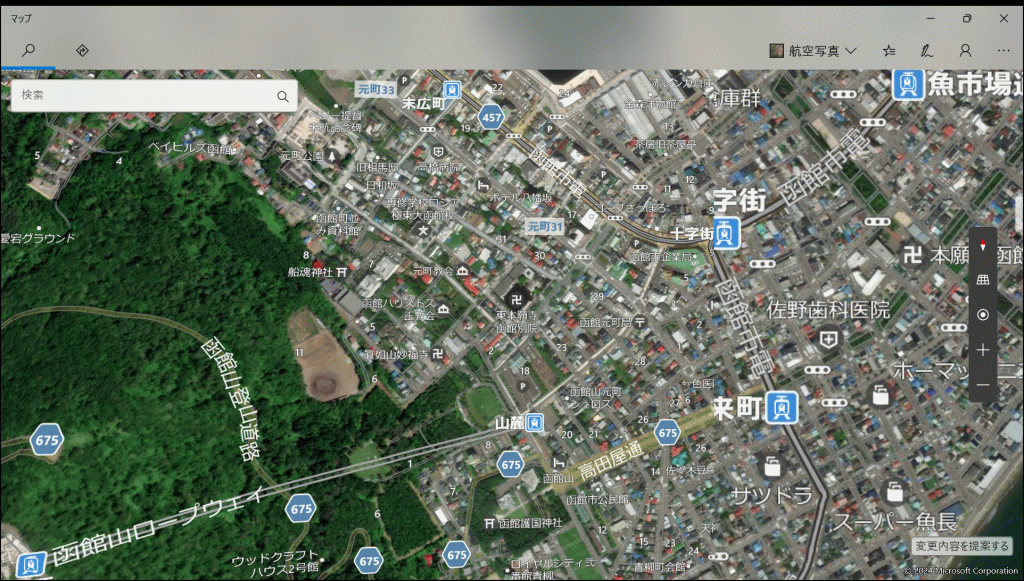「マップ」アプリの使い方の基本
Windows 11の「マップ」アプリは、標準でインストールされている地図やルート案内などの機能を提供するアプリです。世界中の地図を表示することができます。Windows 11の「マップ」アプリの使い方を説明します。
「マップ」アプリは「すべてのアプリ」の「ま」にあります。頻繁に使う場合はスタートにピン留めすると良いでしょう。
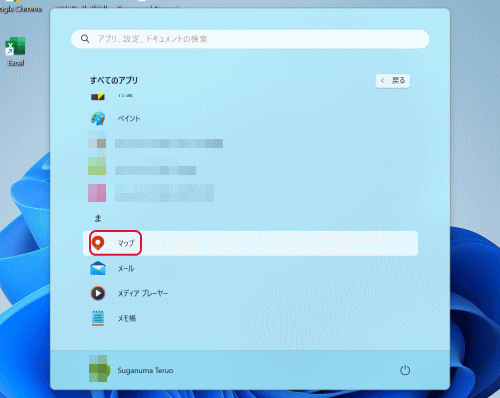
「マップ」アプリのアイコン
「マップ」アプリのアイコンについて説明します。
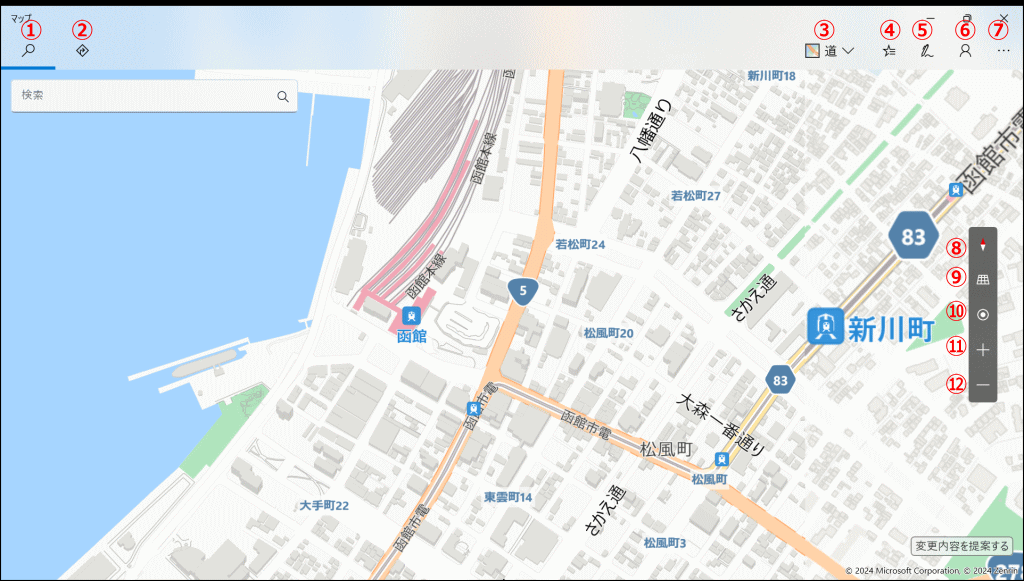
- ①検索:住所やスポット検索が出来る。
- ②ルート案内:車、路線、徒歩からルート案内が出来る。
- ③マップ ビュー:標準の地図と航空写真を切り替える等の機能がある。
- ④保存した場所:地図の保存場所。Edgeのお気に入りのようなもの。
- ⑤Windows Ink ツール バー:地図への書き込みや距離の測定が出来る。
- ⑥アカウント:Microsoftアカウントでサインインしていると検索履歴と保存した場所が同期する。(別の端末でも同様に表示する)
- ⑦さらに表示:「交通情報」、「3Dの都市」、「共有」、「印刷」「設定」がある。各種設定は「設定」から行える。
- ⑧北を上にする:北を上にしたり、地図を回転できる。
- ⑨傾ける:地図を傾ける。
- ⑩現在地を表示:現在地を表示する。
- ⑪拡大:地図を拡大表示させる。
- ⑫縮小:地図を縮小表示させる。
表示形式の切り替え
地図の表示には標準と航空写真とがあります。マップ ビューのアイコンをクリックして、「航空写真」と「道」を切り替えます。
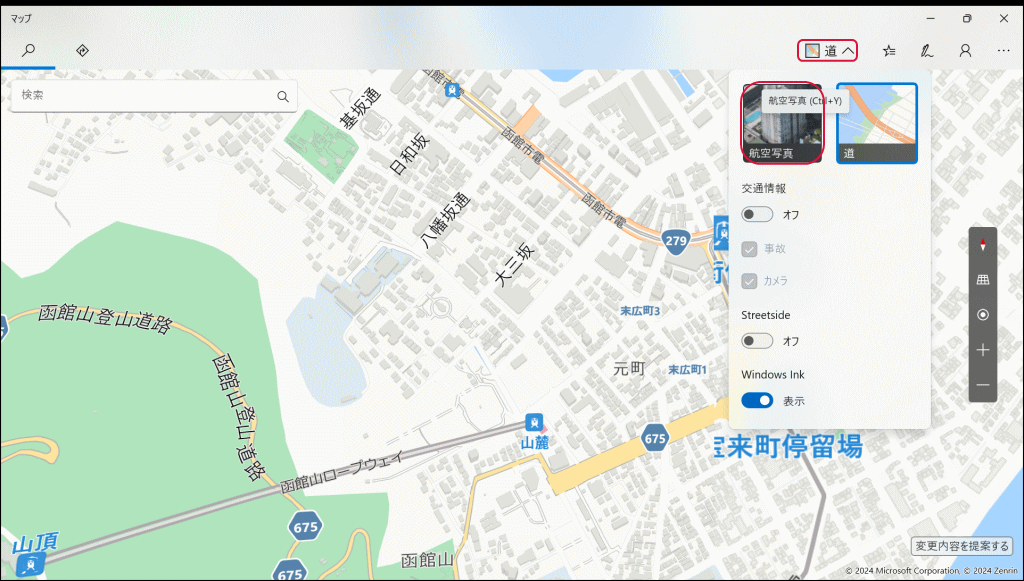
航空写真にすると次のように表示されます。